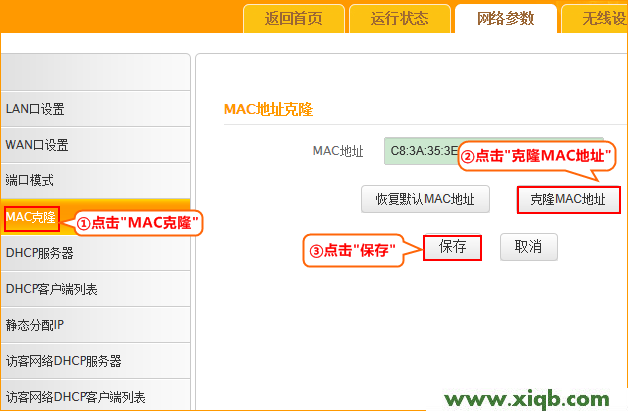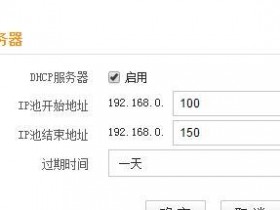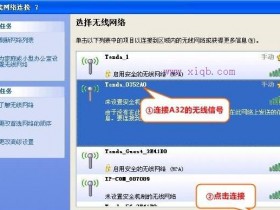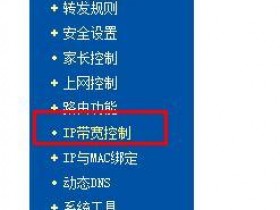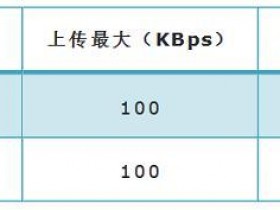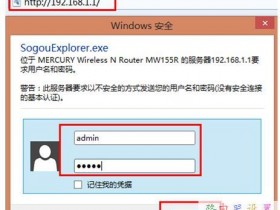- A+
本文介绍了Tenda腾达FH450、FH451、F450、F451无线路由器的安装和上网设置方法,腾达FH450、FH451、F450、F451这几种型号的无线路由器的安装和设置方法完全相同,本文用F450无线路由器为例进行介绍。

一台全新的腾达F450无线路由器,完成上网配置需要经过以下3个配置过程:1、路由器安装;2、设置电脑IP;3、设置F450路由器。
步骤一:路由器安装
1、电话线上网:用户需要准备2根网线,一根网线用来连接ADSL Modem与腾达FH450无线路由器的WAN接口;另一根网线用来连接计算机与腾达FH450路由器的LAN接口(1/2/3/4中的任意一个都可以)。

2、光钎上网:用户需要准备2根网线,其中一根网线用来连接光猫与腾达FH450路由器的WAN接口,另一根网线用来连接计算机与腾达FH450路由器的LAN接口(1/2/3/4中的任意一个都可以)。

3、网线入户上网:用户需要准备1根网线,先把宽带运营商提供到用户家里的那根网线插在腾达FH450路由器的WAN接口,再把准备的这根网线,一头连接电脑,另一头连接腾达FH450路由器的LAN接口(1/2/3/4中的任意一个都可以)。

步骤二:设置电脑IP
1、右击“网上邻居”——>点击“属性”

2、鼠标右击“本地连接”—>点击“属性”

3、鼠标双击“Internet协议(TCP/IP)”
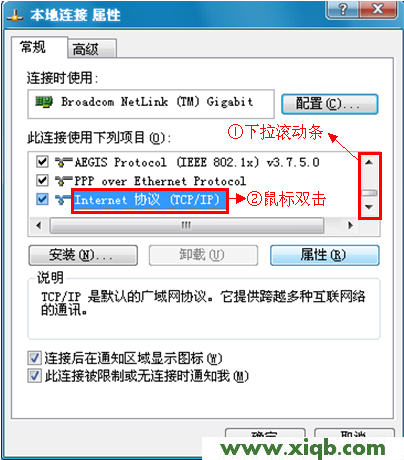
3、选择“自动获得IP地址”和“自动获得DNS服务器地址”——>点击“确定”。
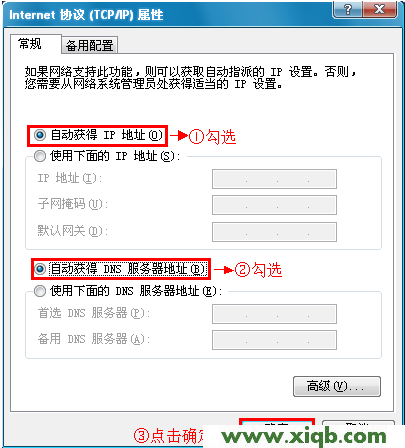
友情提示:Windows 7和Windows 8用户请点击阅读文章:电脑动态IP地址设置方法。
步骤三:设置F450路由器
由于上网方式有“ADSL(PPPOE)拨号上网”、“静态(固定)IP上网”和“动态(自动获取)上网”这3中上网方式,用户请点击跳转阅读对应的内容。
ADSL(PPPOE)拨号上网
用户办理宽带业务后,宽带运营商提供了宽带帐号和宽带密码,在电脑上需要点击“宽带连接”来上网的用户。
1、在浏览器的地址栏中输入:192.168.0.1并按下回车(Enter)——>选择“ADSL拨号”——>填写“宽带帐号”和“宽带密码”——>设置“2.4G无线密码”,就是无线网络的密码——>点击“保存”。(如果192.168.0.1打不开,请阅读文章:腾达(Tenda)无线路由器192.168.0.1打不开的解决办法)
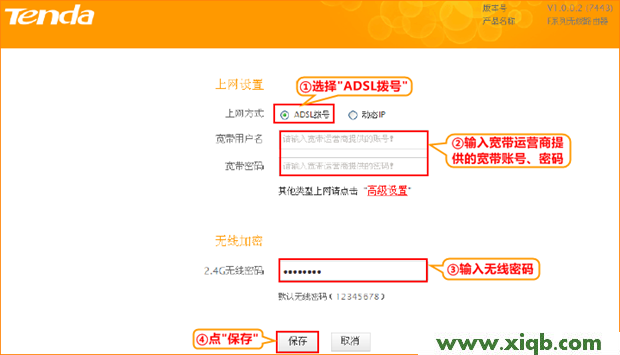
2、点击“高级设置”——>“运行状态”——>“WAN口状态”——>右侧“接入信息”显示:已连接,表示路由器配置成功,可以上网了。
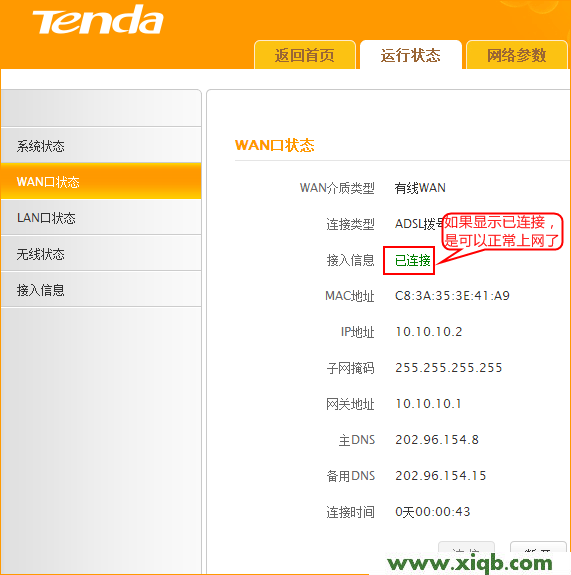
注意:路由器上成功配置ADSL拨号后,电脑直接就可以上网了,不用再点击“宽带连接”来上网了。
动态(自动获取)上网
动态(自动获取)上网:当把腾达F450无线路由器连接到一台已经可以上网的路由器时,选择这种方式。
1、在浏览器的地址栏中输入:192.168.0.1并按下回车(Enter)——>选择“自动获取”——>设置“2.4G无线密码”,就是无线网络的密码——>点击“保存”。
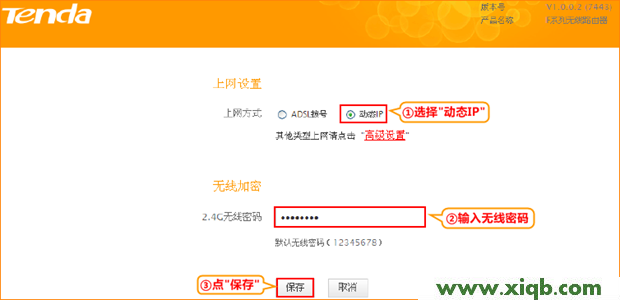
2、点击“高级设置”——>“运行状态”——>“WAN口状态”——>右侧“接入信息”显示:已连接,表示路由器配置成功,可以上网了。
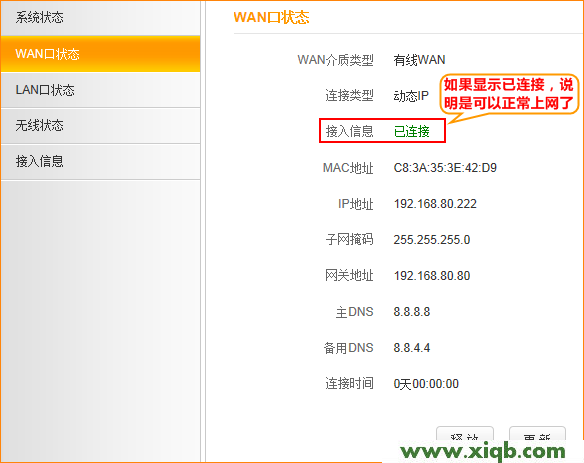
静态(固定)IP上网
静态(固定)IP上网:如果用去办理宽带业务后,宽带运营商提供了一组上网地址信息:IP地址、子网掩码、网关、DNS服务器地址,则在配置腾达F450路由器的时候需要配置为静态IP上网。
1、在浏览器的地址栏中输入:192.168.0.1并按下回车(Enter)——>选择“高级设置”。
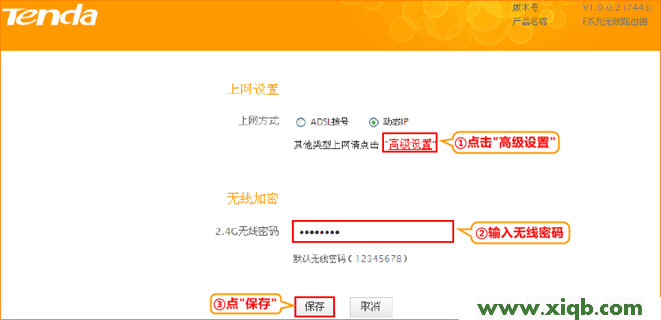
2、点击“网络参数”——>“WAN口设置”——>“WAN口连接类型”选择:静态IP——>填写“IP地址”、“子网掩码”、“网关地址”和“DNS服务器”——>点击“保存”。
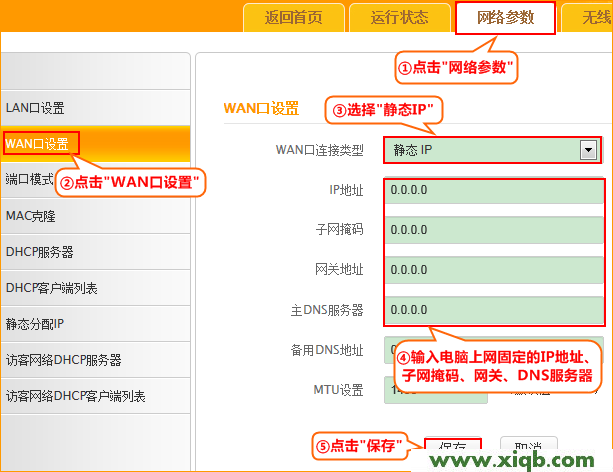
3、点击左侧的“MAC克隆”——>“手动克隆”——>“克隆MAC地址”——>“确定”。